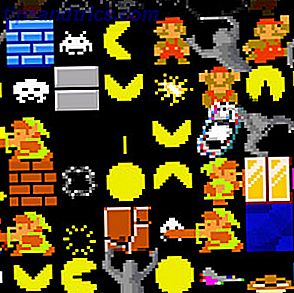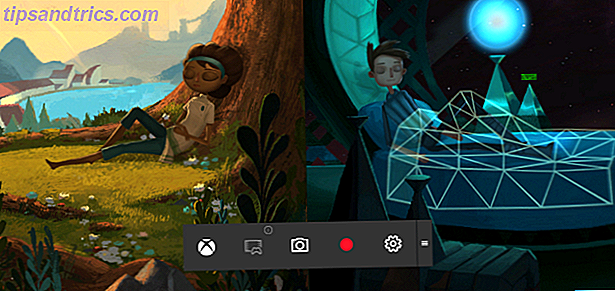Notepad ++ est l'un des meilleurs éditeurs de texte qu'aucun argent ne peut acheter. Il a de nombreuses fonctionnalités intéressantes, telles que l'ajout de balisage pour les formats de fichiers connus - comme HTML et CSS. Vous pouvez également ajouter des fonctionnalités à Notepad ++ via sa bibliothèque de plugins Soup Up The Notepad ++ Éditeur de texte avec des plugins dans le dépôt Notepad Plus [Windows] Soup Up L'éditeur de texte Notepad ++ avec des plugins dans le Notepad Plus Repository [Windows] Notepad ++ est un digne remplacement pour l'éditeur de texte construit dans Windows et très aimé, et est fortement recommandé si vous êtes un programmeur, concepteur de sites Web ou tout simplement quelqu'un qui se trouve dans le besoin d'une plaine puissante ... Lire la suite.
C'est l'une des premières applications que j'installe sur une nouvelle version de Windows. Le problème est, il n'est pas disponible pour Linux. Mais ne craignez pas, il existe un certain nombre d'alternatives valables que vous pouvez télécharger et installer gratuitement.
1. Notepadqq
Notepadqq est un choix évident pour cette liste, car il s'agit d'une copie directe de Notepad ++ pour Linux. L'interface utilisateur et les fonctionnalités sont très similaires à celles de Notepad ++.
Notepadqq ne dispose pas d'une riche bibliothèque de plugins, mais elle inclut la plupart des fonctionnalités que les gens utilisent sur Notepad ++. Ceux-ci incluent le balisage de texte, les fichiers dans les onglets et la recherche / remplacement.
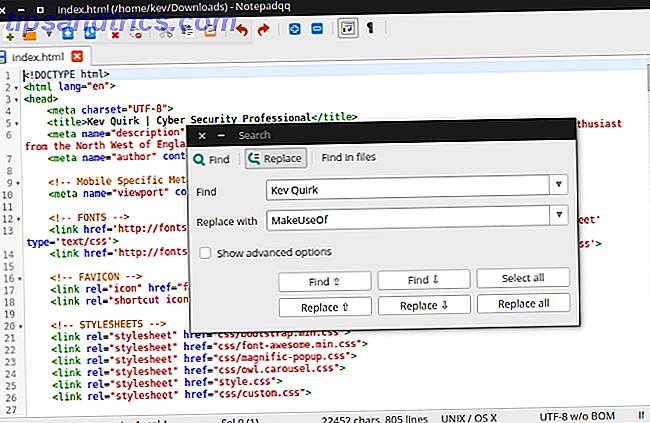
Vous pouvez installer Notepadqq dans Ubuntu via une fenêtre de terminal, en utilisant les commandes suivantes:
sudo add-apt-repository ppa:notepadqq-team/notepadqq sudo apt-get update sudo apt-get install notepadqq 2. Texte sublime
Il s'agit d'un éditeur multiplateforme extrêmement puissant. 11 Sublime Astuces pour la productivité et un flux de production plus rapide 11 Sublime Astuces pour la productivité et un flux de production plus rapide Sublime Text est un éditeur de texte polyvalent et un standard pour de nombreux programmeurs. Nos conseils sont axés sur un codage efficace, mais les utilisateurs en général apprécieront les raccourcis clavier. Lire la suite qui non seulement a l'air très bien, mais fonctionne très bien aussi. Sublime Text est le seul éditeur de cette liste qui n'est ni Open Source ni gratuit, coûtant 70 $ pour une licence complète.
Sublime Text a un certain nombre de fonctionnalités utiles, telles que:
- Aller à n'importe quoi - Ouvre les fichiers avec seulement quelques frappes, et vous permet de sauter instantanément aux symboles, lignes ou mots.
- Palette de commandes - Vous permet d'utiliser les fonctionnalités, telles que le tri, la modification de la syntaxe et la modification des paramètres d'indentation.
- Mode sans distraction - Plein écran, édition sans chrome, avec rien d'autre que votre texte au centre de l'écran.
- Édition fractionnée - Permet de profiter au maximum des moniteurs à écran large en vous permettant de comparer et d'éditer plusieurs fichiers côte à côte.
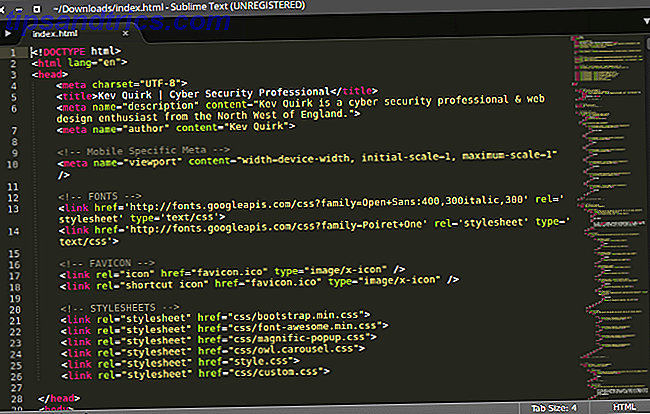
Vous pouvez télécharger et essayer Sublime Text gratuitement depuis leur site Web, mais vous devrez acheter une licence si vous souhaitez continuer à l'utiliser.
Il existe des packages DEB 32 bits et 64 bits disponibles sur leur site Web.
3. Texte de chaux
Si vous ne l'avez pas déjà deviné, Lime Text est une alternative Open Source à Sublime Text basée sur QML. C'est très similaire à Sublime Text en termes de forme et de fonction.
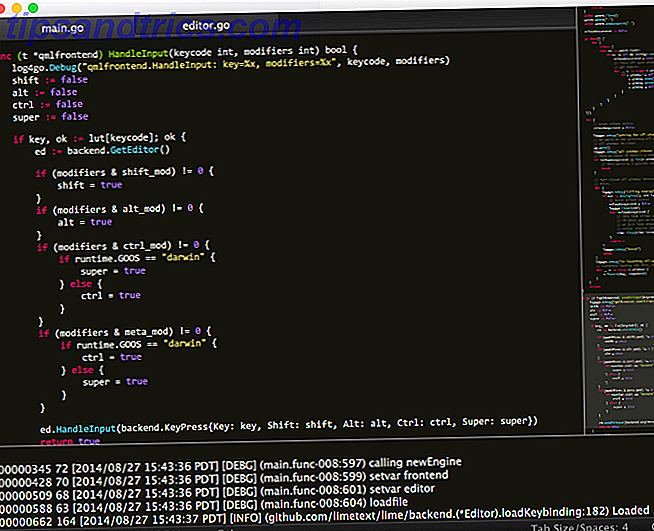
L'installation de Lime Text est assez compliquée car il n'y a pas de paquet disponible, vous devrez donc installer le texte Lime depuis la source.
Pour installer le texte Lime de la source via Git Qu'est-ce que Git & Pourquoi vous devez utiliser le contrôle de version Si vous êtes un développeur Qu'est-ce que Git & Pourquoi vous devez utiliser le contrôle de version Si vous êtes développeur En tant que développeurs web, nous ont tendance à travailler sur des sites de développement locaux, puis tout télécharger lorsque nous avons terminé. C'est bien quand c'est juste vous et les changements sont petits, ... Lisez plus, vous devrez exécuter les commandes suivantes dans le terminal.
Installez les dépendances et définissez le chemin vers Golang:
sudo apt-get install python3.4 libonig2 libonig-dev git golang python3-dev libqt5qml-graphicaleffects libqt5opengl5-dev qtbase5-private-dev qtdeclarative5-dev qtdeclarative5-controls-plugin qtdeclarative5-quicklayouts-plugin export GOPATH=~/golang Téléchargez et exécutez Termbox:
export PKG_CONFIG_PATH=$GOPATH/src/github.com/limetext/rubex go get -u github.com/limetext/lime/frontend/termbox cd $GOPATH/src/github.com/limetext/lime git submodule update --init cd $GOPATH/src/github.com/limetext/lime/frontend/termbox go build ./termbox main.go Installez le texte de chaux avec QML:
export PKG_CONFIG_PATH=$GOPATH/src/github.com/limetext/rubex go get -u github.com/limetext/lime/frontend/qml cd $GOPATH/src/github.com/limetext/lime git submodule update --init cd $GOPATH/src/github.com/limetext/lime/frontend/qml go run main.go 4. Atome
Atom est un éditeur de texte moderne, beau et puissant. Comme NotePad ++, Atom vous permet d'installer des plugins pour ajouter des fonctionnalités, appelées packages.
Atom prend le meilleur des plugins Notepad ++, ajoute un peu de facilité d'utilisation Sublime Text et le déploie dans une superbe application.
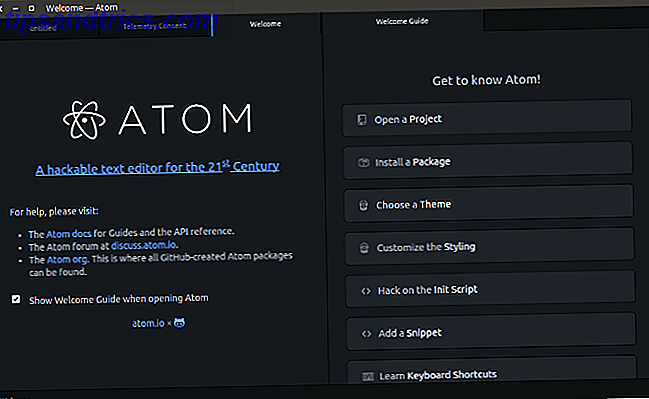
Les caractéristiques d'Atom incluent:
- Cross-platform - Fonctionne sur Mac, Windows et Linux.
- Auto-complétion intelligente - Vous aide à écrire du code en complétant automatiquement la syntaxe courante au cours de la frappe.
- Navigateur du système de fichiers - Ouvrez des fichiers supplémentaires à partir d'une seule fenêtre.
- Plusieurs volets - Vous permet de diviser Atom en plusieurs volets et onglets, ce qui vous permet de gérer plus d'un projet à la fois.
- Packages - Rechercher, installer et créer des packages pour ajouter des fonctionnalités à Atom.
Vous pouvez installer Atom en téléchargeant les packages DEB ou RPM à partir de leur site Web.
5. Geany
Geany est tellement plus qu'un éditeur de texte. Il est tellement riche en fonctionnalités qu'il est pratiquement un environnement de développement intégré Rédacteurs de texte contre IDE: quel est le meilleur pour les programmeurs? Editeurs de texte contre IDE: quel est le meilleur pour les programmeurs? Choisir entre un IDE avancé et un éditeur de texte plus simple peut être difficile. Nous offrons un aperçu pour vous aider à prendre cette décision. Lire la suite . Geany est également multi-plateforme, open source et riche en fonctionnalités.
Certaines des fonctionnalités proposées avec Geany sont:
- Mise en évidence de la syntaxe
- Code de pliage.
- Auto-complétion des balises XML et HTML.
- Divers types de fichiers pris en charge, notamment C, Java, PHP, HTML, Python, Perl, etc.
- Compiler et exécuter du code.
- Installez les plugins.
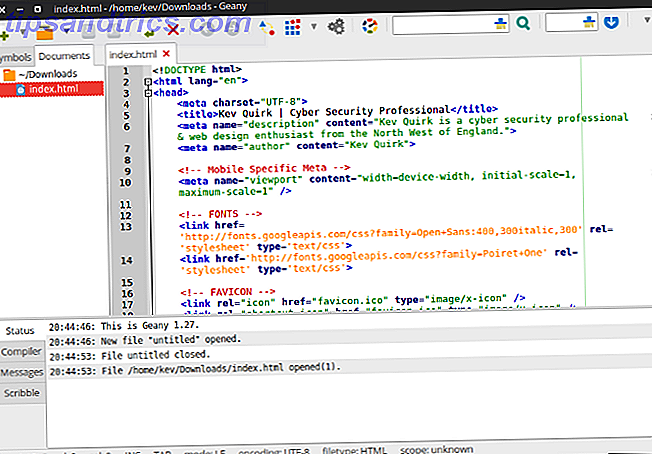
Vous pouvez installer Geany dans Ubuntu en exécutant sudo apt-get install geany scite partir du terminal. Si vous souhaitez installer Geany sur une distribution ou un système d'exploitation différent, vous pouvez trouver des alternatives sur leur site Web.
6. Gedit
Dernier sur notre liste d'éditeurs de texte est l'humble Gedit gedit: Un des éditeurs de texte brut les plus remplis de fonctionnalités [Linux et Windows] gedit: Un des éditeurs de texte brut les plus remplis de fonctionnalités [Linux & Windows] éditeurs de texte, la première chose qui peut vous venir à l'esprit est l'application Notepad de Windows. Il fait exactement ce que ses états de description de travail - dispositifs simples pour un texte simple ... Read More. Si vous ne savez pas, Gedit est l'éditeur de texte par défaut dans Ubuntu et de nombreuses autres distributions Linux.
La beauté de Gedit est que ce n'est pas seulement simple à utiliser, mais aussi très puissant. Dès sa sortie de la boîte, il dispose de fonctionnalités telles que le marquage syntaxique, la vérification orthographique et plusieurs fichiers dans des onglets.
Gedit a également une série de plugins 13 Gedit Plugins pour en faire un éditeur de texte plus utile [Linux] 13 Gedit Plugins pour en faire un éditeur de texte plus utile [Linux] Lire la suite disponible pour vous si vous voulez étendre ses fonctionnalités.
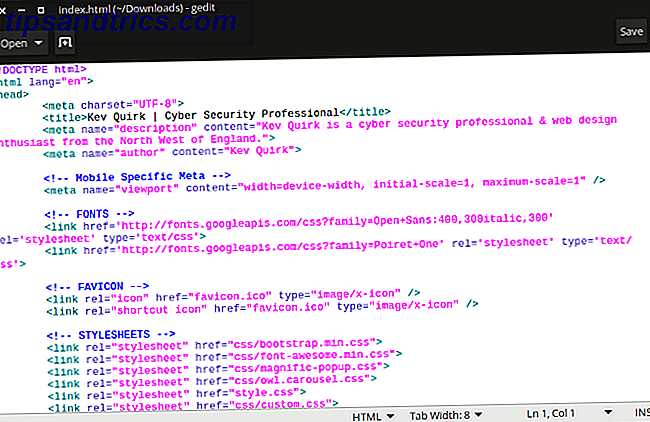
Comme mentionné précédemment, Gedit est l'éditeur de texte par défaut dans Ubuntu, et de nombreuses autres distributions Linux. Si vous exécutez une version de Linux qui n'inclut pas Gedit, vous pouvez l'installer avec l'une des commandes suivantes.
Debian / Ubuntu (DEB):
sudo apt-get install gedit Fedora, OpenSUSE (RPM):
yum install gedit Lequel préfères-tu?
Il y a tellement d'éditeurs de texte incroyables disponibles pour Linux. Donc, peu importe que nous n'ayons pas de Notepad ++ disponible!
Y a-t-il un éditeur de texte que vous préférez? Parlez-nous de cela dans les commentaires ci-dessous.